win7下载游戏速度慢怎么回事 win7电脑下载游戏太慢了如何处理
更新时间:2021-06-14 17:12:00作者:huige
大部分小伙伴在休闲的时候,都喜欢在电脑中下载安装自己喜欢的游戏来玩耍,不过近日有不少win7 64位专业版系统用户在下载游戏的时候,发现速度很慢,这是怎么回事呢,可能是网速被限制了,接下来给大家演示一下win7电脑下载游戏太慢了的详细处理步骤。
具体解决方法如下:
1、按win+R打开“运行”然后输入gpedit.msc。
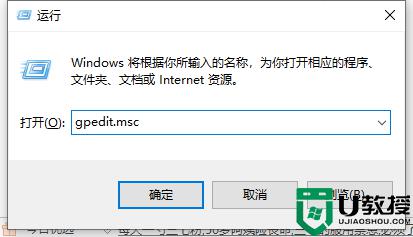
2、进入到本地组策略组。
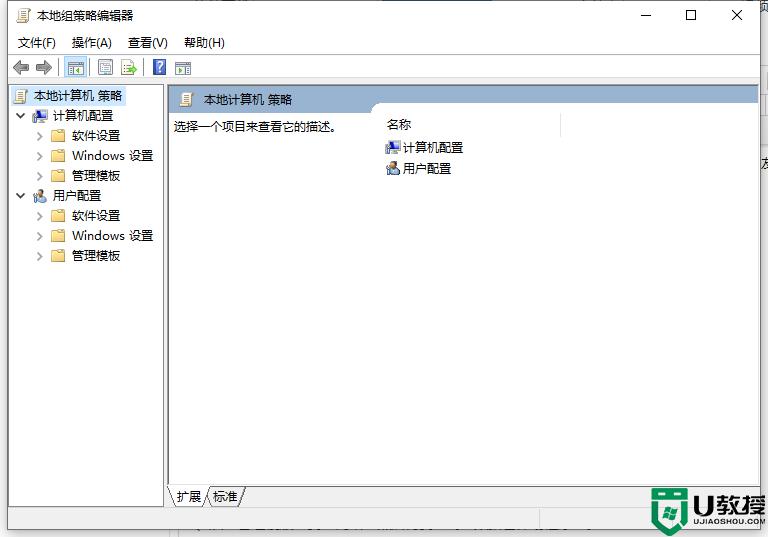
3、从“管理模版”到“网络”然后再到“Qos数据包计划程序”。
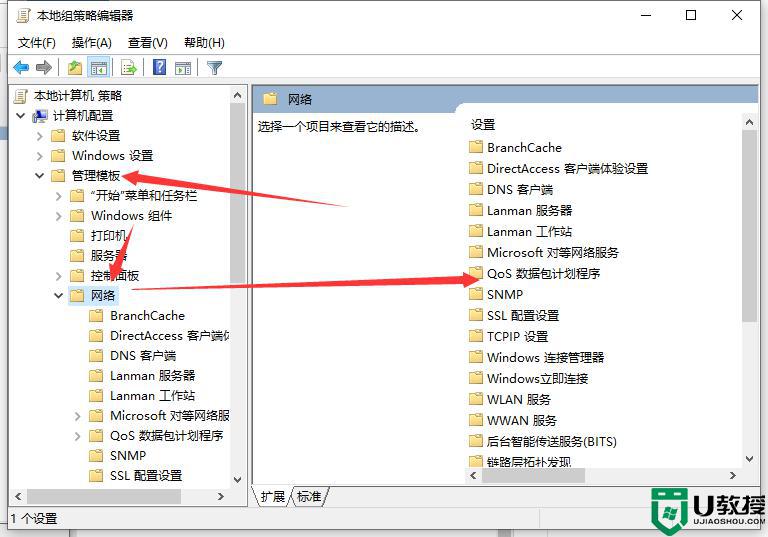
4、双击“限制可保留宽带”界面。
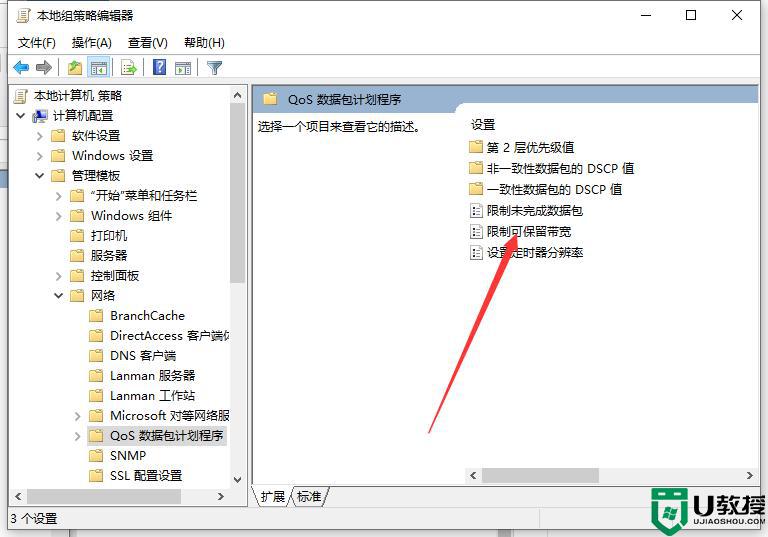
5、在该界面选择已禁用即可。
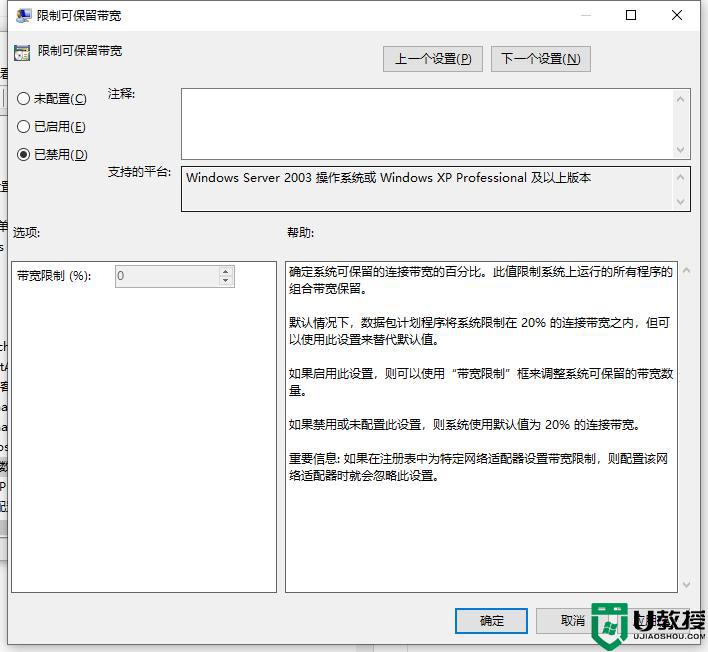
参考上面的方法就可以解决win7下载游戏速度慢这个问题了,有遇到相同情况的小伙伴们可以尝试一下上面的方法来进行操作吧。
win7下载游戏速度慢怎么回事 win7电脑下载游戏太慢了如何处理相关教程
- 电脑win7下载速度慢怎么办 电脑win7下载速度很慢如何提速
- win7打开文档很慢怎么回事 win7打开word文档速度慢怎么解决
- 为什么win7网络上传速度很慢 win7电脑网络上传速度很慢怎么处理
- win7打开文件反应慢是什么原因 win7电脑打开文件速度很慢如何处理
- w7打开网页慢怎么处理 win7打开网页速度慢的解决教程
- win7运行太慢如何解决 win7怎么提高运行速度
- win7电脑反应慢卡怎么解决 win7电脑运行反应慢如何处理
- 移动硬盘写入速度很慢 win7怎么办 移动硬盘传输速度慢 w7如何处理
- win7打开网络共享文件很慢怎么回事 win7系统访问共享文件速度慢如何解决
- win7电脑开机慢怎么办 win7系统开机速度慢怎么优化
- Win11怎么用U盘安装 Win11系统U盘安装教程
- Win10如何删除登录账号 Win10删除登录账号的方法
- win7系统分区教程
- win7共享打印机用户名和密码每次都要输入怎么办
- Win7连接不上网络错误代码651
- Win7防火墙提示“错误3:系统找不到指定路径”的解决措施
热门推荐
win7系统教程推荐
- 1 win7电脑定时开机怎么设置 win7系统设置定时开机方法
- 2 win7玩魔兽争霸3提示内存不足解决方法
- 3 最新可用的win7专业版激活码 win7专业版永久激活码合集2022
- 4 星际争霸win7全屏设置方法 星际争霸如何全屏win7
- 5 星际争霸win7打不开怎么回事 win7星际争霸无法启动如何处理
- 6 win7电脑截屏的快捷键是什么 win7电脑怎样截屏快捷键
- 7 win7怎么更改屏幕亮度 win7改屏幕亮度设置方法
- 8 win7管理员账户被停用怎么办 win7管理员账户被停用如何解决
- 9 win7如何清理c盘空间不影响系统 win7怎么清理c盘空间而不影响正常使用
- 10 win7显示内存不足怎么解决 win7经常显示内存不足怎么办

